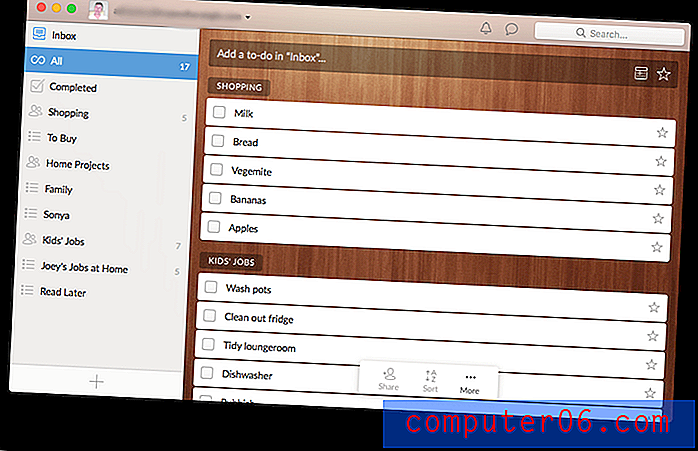Dove posso impostare l'altezza della cella in Excel 2013?
Un foglio di calcolo Excel, per impostazione predefinita, è costituito da righe e colonne che contengono celle di dimensioni uguali. Ma quando inizi a inserire i dati in quelle celle, scoprirai che i tuoi dati non sempre rientrano nei vincoli di dimensione predefiniti di quelle celle. Per rendere visibili i dati, sarà necessario regolare le dimensioni della cella.
Il nostro articolo di seguito ti mostrerà come modificare l'altezza delle tue righe, che cambierà l'altezza di tutte le celle contenute in quelle righe. Le altezze delle singole celle all'interno di una riga non possono essere modificate, a meno che non si scelga di unire una cella con altre celle attorno ad essa. Questo può essere problematico per molti layout di fogli di calcolo, tuttavia, quindi procedi con cautela se scegli di seguire questa strada. Puoi saperne di più sull'unione di celle qui.
Impostazione dell'altezza della cella e della riga in Excel 2013
I passaggi seguenti sono scritti specificamente per Excel 2013, ma sono simili anche in molte versioni precedenti di Excel.
I fogli di calcolo di Excel sono costituiti da righe orizzontali e colonne verticali. Le altezze delle singole celle non possono essere regolate; è necessario modificare l'altezza dell'intera riga se si desidera regolare l'altezza di una cella all'interno di quella riga.
Passaggio 1: apri il foglio di calcolo in Microsoft Excel 2013.
Passaggio 2: individuare la riga contenente la cella che si desidera regolare, quindi fare clic sul numero di riga sul lato sinistro della finestra.

Passaggio 3: fare clic con il pulsante destro del mouse sul numero di riga selezionato, quindi selezionare l'opzione Altezza riga .
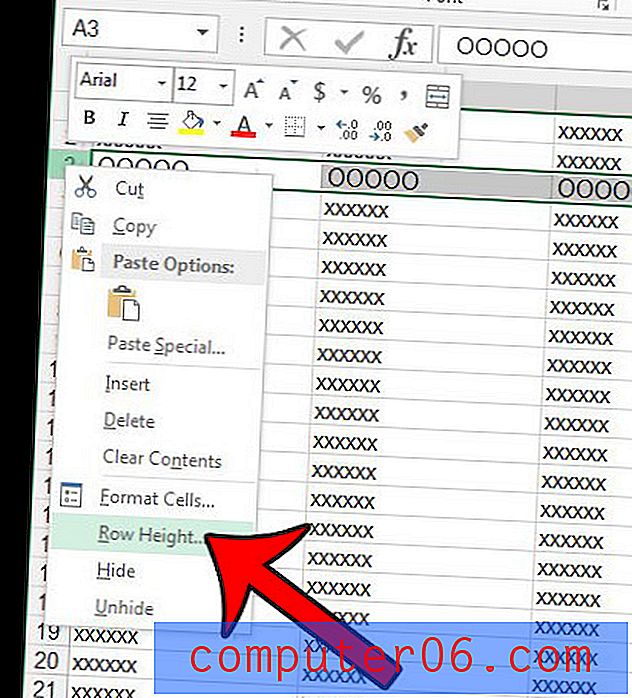
Passaggio 4: digitare l'altezza della riga desiderata nel campo, quindi fare clic sul pulsante OK . Le altezze di riga di Excel sono misurate in dimensioni in punti, quindi potrebbero essere necessari alcuni tentativi per regolare l'altezza della riga prima di trovare quella corretta.
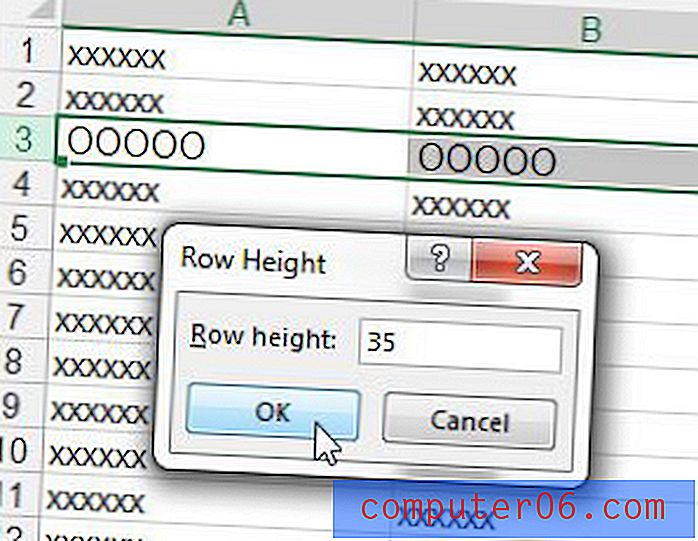
Nota che puoi anche regolare l'altezza di una riga facendo clic sul bordo inferiore del numero di riga e trascinandolo verso l'alto o verso il basso.

Puoi anche modificare l'altezza di una riga selezionata facendo clic sulla scheda Home nella parte superiore della finestra, facendo clic sul pulsante Formato nella sezione Celle della barra multifunzione, quindi selezionando l'opzione Altezza riga .
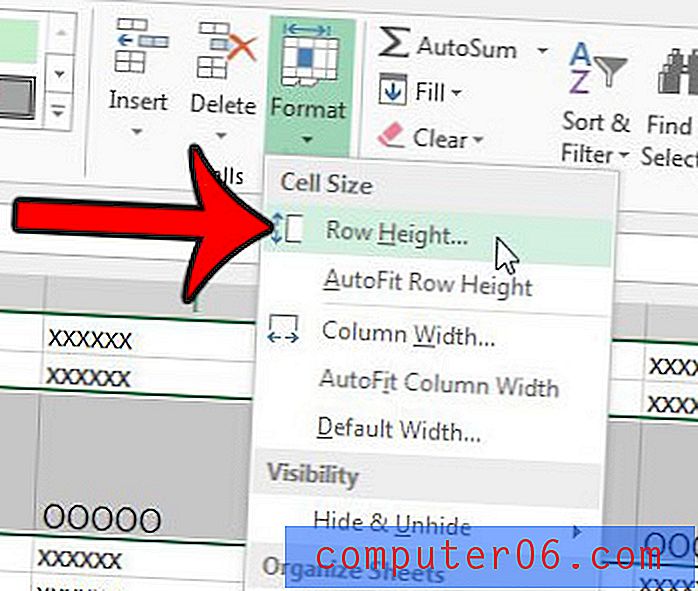
Ci sono un numero di righe nel tuo foglio di calcolo che hanno dimensioni errate e desideri un modo per ridimensionarle automaticamente per adattarle ai dati contenuti nelle celle? Scopri come ridimensionare automaticamente le righe e risparmiare tempo.